LinkedIn elrendezésbeli változások és funkciófrissítések: Mit kell tudni a marketingszakembereknek: A közösségi média vizsgáztatója
Iwiw / / September 25, 2020
 Mikor frissítette utoljára a LinkedIn profilját?
Mikor frissítette utoljára a LinkedIn profilját?
Kihasználja az összes elérhető LinkedIn funkciót?
Ebben a cikkben megteszi fedezze fel a LinkedIn legújabb változásait, és azokat a módszereket, amelyekkel mindegyiket felhasználhatja marketingje és hálózatépítésének fejlesztésére.
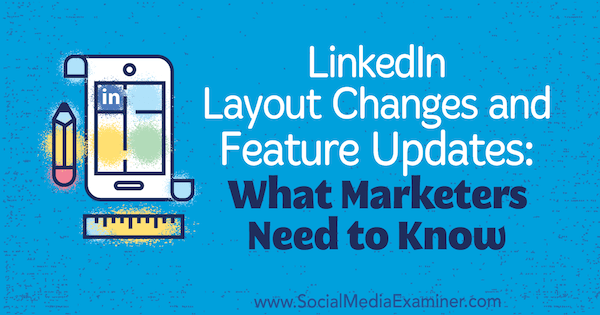
# 1: A profilfotó elhelyezése több használható háttérteret tár fel
A leginkább azonosítható változások a következőre: LinkedIn a profilodban vannak. Fejlövése a bal oldalra tolódott, nem pedig a profil középpontjába. Mivel a háttérképedet már nem akadályozza a fejlövés, akkor több szabad helyed van a munkavégzésre, annak ellenére, hogy a háttérkép mérete megegyezik (1584 x 396 képpont).
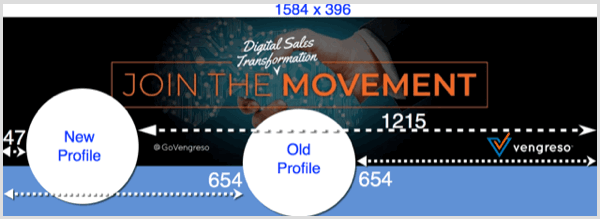
Profilfotód körülbelül 50 pixel balra helyezkedik el az asztali verzióban, tehát helyezzen át minden fontos információt (logót, küldetésnyilatkozatot, elérhetőségi adatokat stb.) a háttérképének azon területéről
Akkor is érdemes frissítenie a háttérképét, ha még nincs meg az új profil megjelenés. A hálózatában bárki, aki megkapta a frissítést, új módon látja profilját.
Új háttérkép feltöltéséhez kattintson a bevezető részben található ceruza ikonra. A Bevezetés szerkesztése párbeszédpanelen kattintson a ceruza ikonra újra. Most már tudod töltse fel vagy módosítsa a háttérképét és módosítsa a beállításokat. Ha kész vagy, kattintson az Alkalmaz gombra.
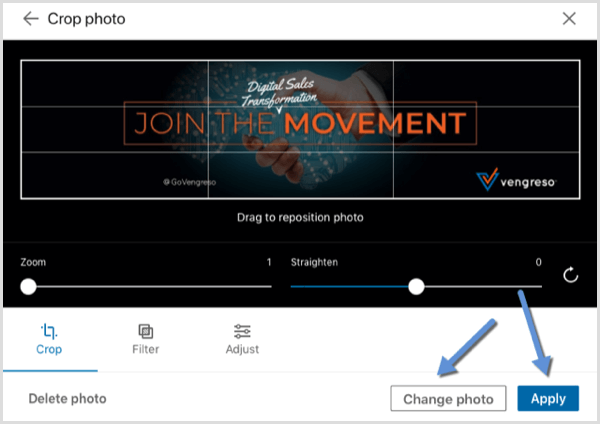
# 2: Több összefoglaló szöveges megjelenítés a Még több link előtt
Profiljának Bevezetés szakasza is átalakult. A szakmai címsorod most balra van. Ráadásul a fontos információk, például a jelenlegi tapasztalatok, az oktatás, a kapcsolatok és az elérhetőségek ismét a bevezetőben találhatók.
Ha egy ideje nem frissítette ezt a részt, győződjön meg arról, hogy a legfrissebb információkat tartalmazza, és hogy webhelyei pontosak és a megfelelő sorrendben. Íme egy tipp a webhelyadatok testreszabásához: Mikor adjon meg egy URL-t, válassza az Egyéb opciót a legördülő listában. Ezután megjelenik egy új mező, ahol lehet nevezze meg vagy írja le webhelyét.
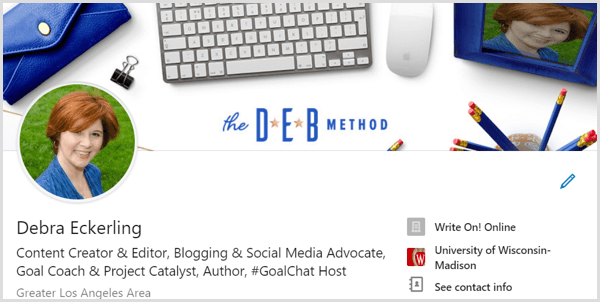
Az Összegzés részben található Több megjelenítése link előtti karakterek száma 200-ról 300 karakterre nőtt. Használja a további karaktereket vonja be olvasóit és adjon okot arra, hogy kattintson a Több megjelenítése gombra.
Például, feltesz és megválaszol egy gyakori kérdést kap az ügyfelektől és a leendő ügyfelektől, vagy megszólítani a közönség fájdalmát (és magyarázza el, hogyan oldhatja meg). Összpontosítson kulcsfontosságú kilátásaira és arra, hogy miként segíthet vagy szolgálhat nekik.
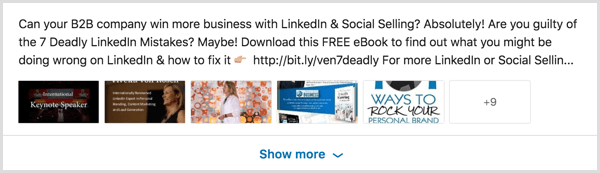
# 3: 6 darab média szerepelhet az összefoglalóban
Összesen hat adathordozó jelenik meg az Összefoglaló élményben (még akkor is, ha összeomlott), szemben a régi felület kialakításának két adathordozójával. Ügyeljen arra, hogy adj hozzá médiát, mint blogbejegyzések, Prospektusok PDF-fájljai, videó ajánlás linkek, termékbemutatók, ellenőrzőlisták, SlideShare bemutatók vagy portfólió. Ezek az elemek hozzáadott értéket képviselnek, és megmutatják szakértelmét.

Ne feledje, a LinkedIn profil erőforrás, nem áttekintés. Több tartalom és média hozzáadásának képessége jobb erőforrássá teszi.
# 4: A natív videó megjelenik a vállalati oldalakon
A natív videó már elérhető a vállalati oldalakon. A személyes profil idővonalán ugyanúgy feltölti és megosztja, mint a natív videókat. Éppen menj az oldaladra az asztalon, kattintson a kamera ikonra, és töltsd fel a videódat. (A vállalati oldalak még nem érhetők el mobilon, így az asztali számítógép az egyetlen lehetőség.)
Szerezzen YouTube marketing képzést - online!

Javítani szeretné elkötelezettségét és eladásait a YouTube segítségével? Ezután csatlakozzon a YouTube marketing szakértők legnagyobb és legjobb összejöveteléhez, amikor megosztják bevált stratégiáikat. Lépésről lépésre élőben kapja meg az összpontosítást YouTube stratégia, videók készítése és YouTube hirdetések. Legyen vállalata és ügyfelei YouTube-marketinghőse, amikor olyan stratégiákat valósít meg, amelyek bizonyított eredményeket érnek el. Ez egy élő online képzési esemény a barátaidtól a Social Media Examiner-nél.
KATTINTSON IDE A RÉSZLETEKHEZ - AZ AKCIÓ SZEPTEMBER 22-NEK VÉGE!A legtöbb esetben a cégoldal inkább a vállalkozásodat képviseli, mint téged magánemberként. Ezzel a funkcióval ugyanazt a típusú videotartalmat is felveheti, amely már megtalálható a webhelyén. Töltse fel natívan a Rólunk videót, termékbemutatókat és videomondásokat a LinkedIn-nek, mert natív videó nagyobb láthatóságot kap.
A videó hozzáadásakor és leírásakor megteheti legfeljebb 1300 karaktert használhat a frissítésben és mindenképpen hashtagek hozzáadása. Érdemes lehet rögzítse a videót az oldal tetejére.
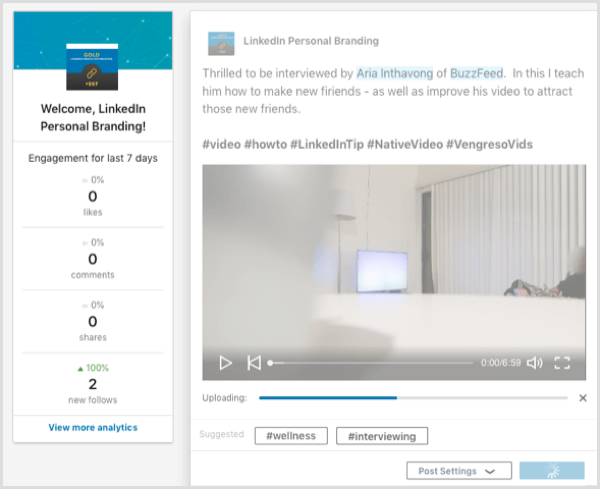
Hirdesse videóját
Az egyik óriási előnye annak, hogy a videó megjelenik a vállalati oldalon, az, hogy szponzorálhatja azt, segítve az új közönség elérését követői felett és túl. A videó szponzorálása hasonló a bejegyzés szponzorálásához a vállalati oldalon keresztül.
A kezdéshez kattintson a Szponzor most gombra hogy elérje a Campaign Manager. Válassza ki a vállalatát és kattintson a Kampány létrehozása elemre.
A Válasszon hirdetési terméket oldalon válassza a Tartalma népszerűsítése célzott natív hirdetésekkel lehetőséget.
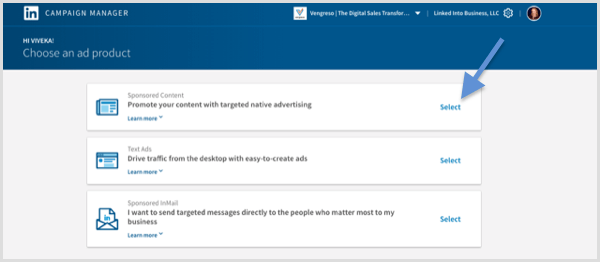
Következő, nevezze el kampányát és válasszon célt. Videók esetén vagy forgalmat szeretne irányítani a webhelyére vagy a tartalmára, vagy pedig videómegtekintéseket szeretne szerezni.
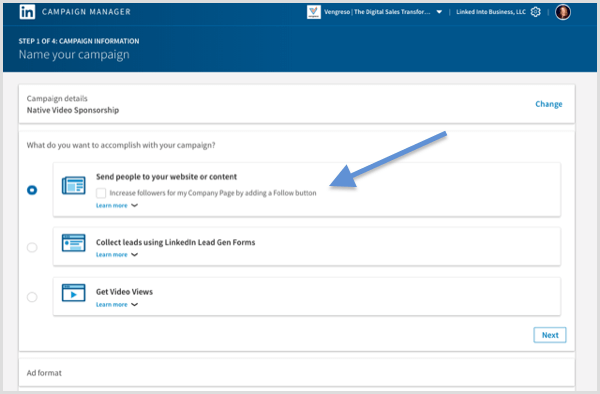
A hirdetés formátumához válassza a Videohirdetés létrehozása a célközönség bevonása érdekében lehetőséget.
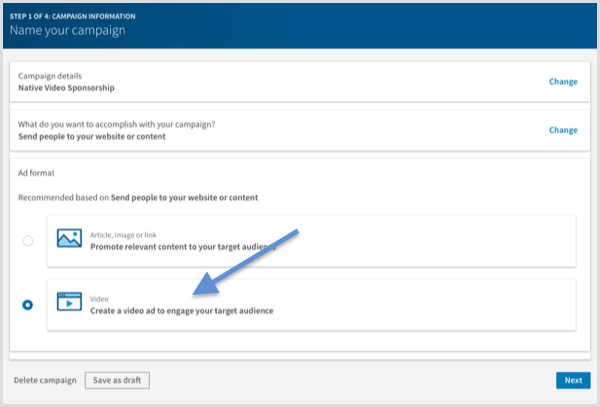
Ezután akár hozzon létre egy új videót vagy válasszon ki egy meglévő videót a vállalati oldalról.
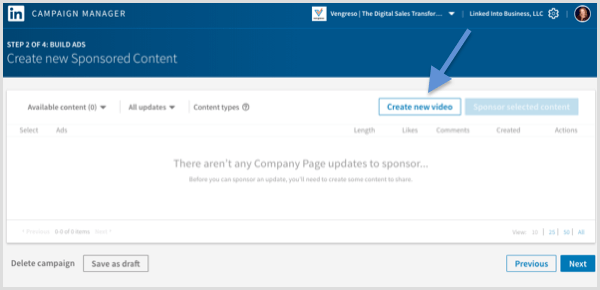
Az utolsó lépés az válassza ki a közönségét és fizetni a hirdetésekért.
A natív videó kezdetben csak a profilodon volt elérhető, ezért csak a saját hálózatoddal osztottad meg. A vállalati oldalon található natív videó lehetővé teszi, hogy kiválassza az ideális közönséget, így növelheti elérhetőségét.
# 5: A GIF-ek integrálódnak az üzenetküldéssel
Most már használhatja GIF-ek az üzenetekben küldje el a LinkedIn mobilalkalmazáson keresztül. Az asztali számítógépen azonban csak akkor érhetők el, ha Ön válaszoljon egy üzenetre.
Különösen hatékonynak találtam a GIF-eket aktív állapotban. Ha látok valakit, akinek a zöld aktív állapot ikonja van az üzenetküldőjében, akkor valószínűbb küldj egy GIF-et a jég megtörésére és köszönj.
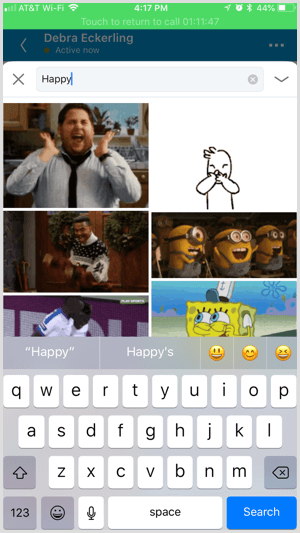
Legyen óvatos ezzel az új funkcióval. Ne feledje, hogy ez a LinkedIn, és ez a szakmai közösségi háló. A GIF-ek képesek mutasd meg a könnyebb oldaladat és legyen nagyszerű beszélgetésindító. Azonban meg kell ismerd meg a közönségedet. Nem mindenki fogja értékelni sikító macskája GIF-jét.
# 6: Keresse meg a közeli támogatást a személyes hálózatokhoz
A Keresse meg a Közeli lehetőséget funkció a beacon technológiát használja a mobilalkalmazásában, hogy megtalálja az Ön tartózkodási helyéhez közel álló LinkedIn-tagokat. Ez a szolgáltatás csak akkor működik, ha Ön és a másik személy be van kapcsolva.
A funkció engedélyezéséhez be kell kapcsolnia a Bluetooth funkciót. Nyissa meg a LinkedIn mobilalkalmazást és érintse meg a Saját hálózat fület a képernyő alján. Az oldal tetején érintse meg a Keresés a közelben elemet és akkor kövesse az utasításokat hogy lehetővé tegye.
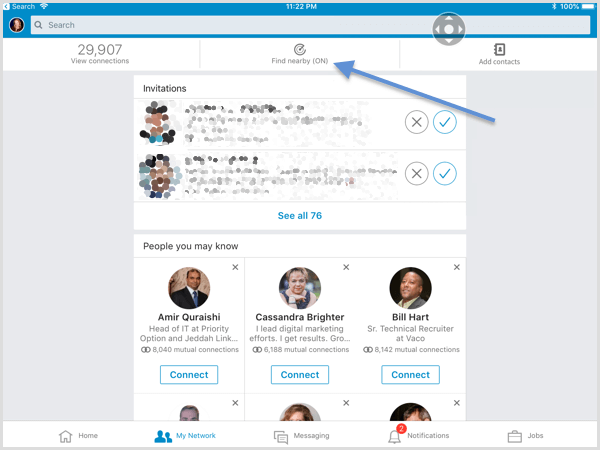
A A környék keresése különösen hasznos konferenciákon, kiállításokon vagy egy forgalmas irodaházban. Kipróbálhatja akár a repülőtéren vagy repülőgépen is. Nem tudom megmondani, hányszor tudtam meg azután, hogy ugyanabban a városban vagy repülőtéren voltam, mint potenciális személy, akivel nem volt lehetőségem találkozni.
Következtetés
A LinkedIn legújabb módosításai lehetővé teszik, hogy több háttérképet mutasson, profiljának több részét elöl és középen helyezze el, és ossza meg többet személyiségével a GIF-ek segítségével. Ezekkel az új funkciókkal javíthatja LinkedIn jelenlétét a láthatóság növelése érdekében, és lehetőségeket.
Mit gondolsz? Megvan az új LinkedIn profilelrendezés? Elkezdte használni az új funkciókat? Kérjük, ossza meg gondolatait a megjegyzésekben.



